win7怎么播放手机音乐|win7怎么播放手机音乐的办法
发布日期:2013-08-29 作者:win10笔记本之家 来源:http://www.win10bjb.com
win7怎么播放手机音乐|win7怎么播放手机音乐的办法?
在搞聚会或者举办宴席时,你们常常碰到需要播放某个背景乐时,此时电脑由于场地关系没法联网,只能通过手机网络搜索到此音乐,而且此时恰好没有手机数据线。那如何让手机的音乐在电脑上播放呢?下面就和系统城的小明同学一起来操作一下吧。
系统推选:电脑公司win7系统下载
1、手机电脑都开启蓝牙,将手机通过蓝牙与电脑连接
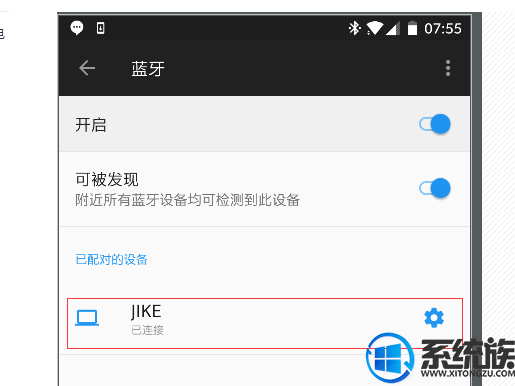
2、手机蓝牙连接电脑成功
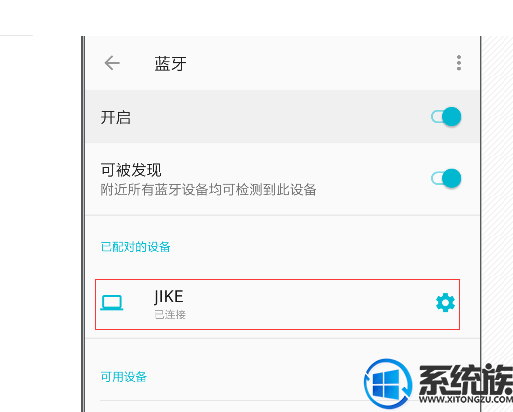
3、在开始菜单中选择Bluetooth,选择连接的手机,进入当前手机的蓝牙连接配置
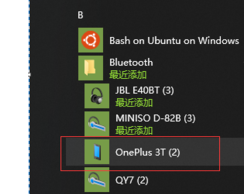
4、
在蓝牙配置中连接【音乐和音频】。
连接成功后,电脑上会出现一个播放器弹窗。
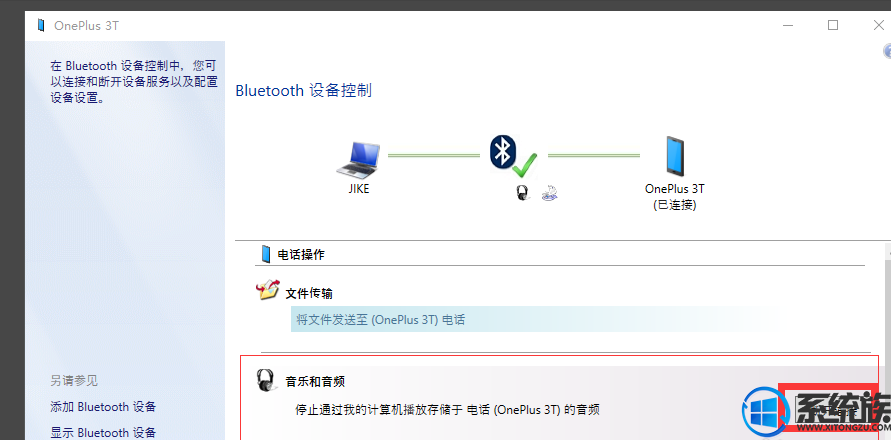
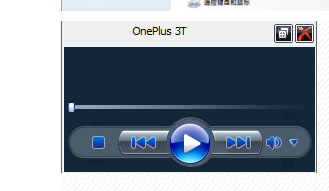
5、下拉手机通知栏,此时会出现【音频输出】一栏,默认输出设备是【扬声器】
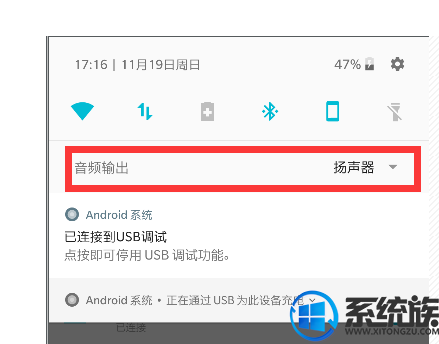
6、点击向下箭头,会出现一个列表,上面有已经通过蓝牙连接的电脑
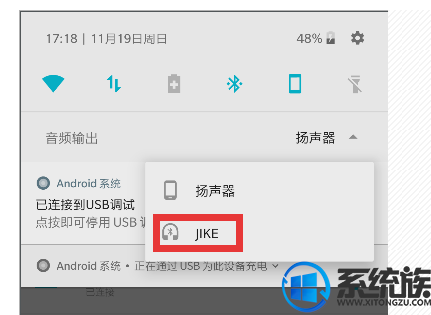
7、打开手机音乐播放器,此时可以看到pc电脑上已经在播放您的音乐。

上面便是相关win7电脑怎么播放手机音乐具体内容啦,感谢大家对你们系统城的浏览和支持,觉得不错的话就收藏和共享一下本文吧,你们下期再见!
栏目专题推荐
系统下载推荐
- 1系统之家Ghost Win10 32位 经典装机版 2020.10
- 2萝卜家园Win10 64位 极速2021五一装机版
- 3雨林木风Win10 完美中秋国庆版 2020.10(32位)
- 4深度技术Ghost WinXP 极速装机版 2020.11
- 5番茄花园Win7 32位 完整2021元旦装机版
- 6电脑公司Windows xp 增强装机版 2020.10
- 7番茄花园Win7 标准装机版 2021.02(64位)
- 8萝卜家园Win10 极速装机版 2021.01(32位)
- 9雨林木风Windows10 32位 免费装机版 2020.10
- 10萝卜家园Ghost Win7 32位 经典装机版 2021.05
系统教程推荐
- 1win8.1系统升级win7出现modern setup host已经停止工作的具体方
- 2win10系统驱动程序签名强制禁用的修复办法
- 3技术员恢复win10系统迅雷无法边下载变播放出现0xFFFFFFEB(-21)错误的
- 4大神还原win10系统开机提示windows检测到一个硬盘问题的教程
- 5快速处理win10系统彻底卸载Visual studio 2015的问题
- 6win7系统电脑开启wiFi网络分享的办法介绍
- 7手把手帮你win10系统删除虚拟机操作系统的步骤
- 8技术编辑帮你win10系统打开CMd命令提示“不是内部或者外部命令”的问
- 9win10系统wlan autoconfig服务无法启动提示错误1747的修复技巧
- 10笔者研习win10系统qq游戏大厅登陆不上的步骤
- 11win7系统下冰封王座怎么全屏显示
- 12大神练习win10系统笔记本电脑图片文件无法显示预览的方法
- 13笔者练习win8系统玩cf穿越火线时出现闪屏的方案
- 14win10系统提示无法载入rivatuner64.sys的恢复步骤
- 15win10系统搜狗输入法打字时选框卡顿的处理教程
